本文记录的是在 Mac 环境下搭建“Hexo+Github”博客流程
第一步:Github 环境搭建
首先申请 Github 账号
登陆已经申请的 Github 账号
点击右上角的“+”图标,创建一个新仓库 。
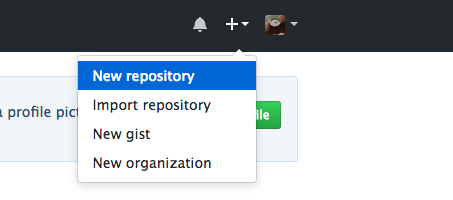
在** Repository name **输入
userName.github.io,其中userName是 Github 上的账户名称,仓库名称格式必须这样填写,否则无法部署博客;随后点击Create repository按钮提交即可。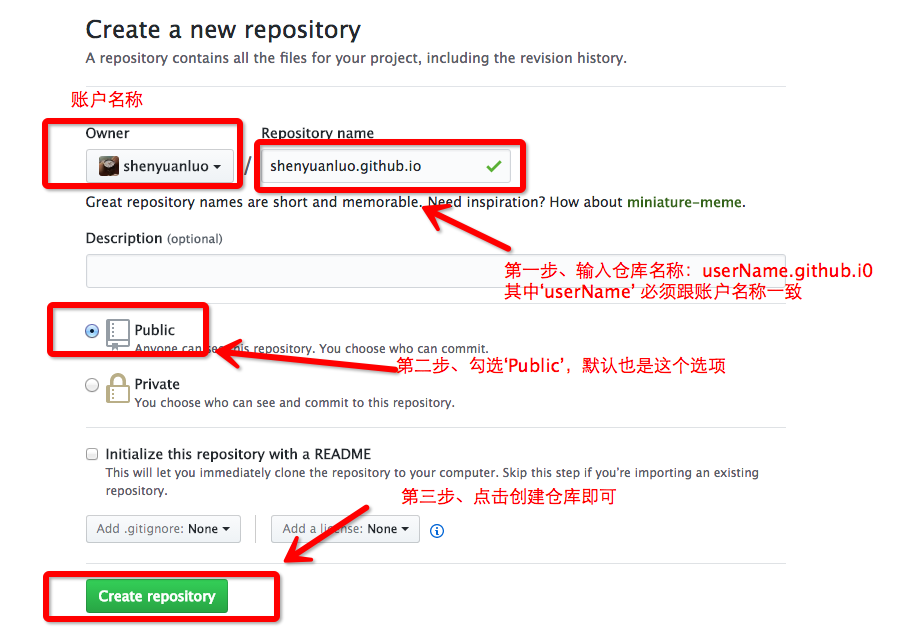
仓库创建成功后,会有一个有一个 SSH 地址,形如
git@github.com:userName/userName.github.io.git。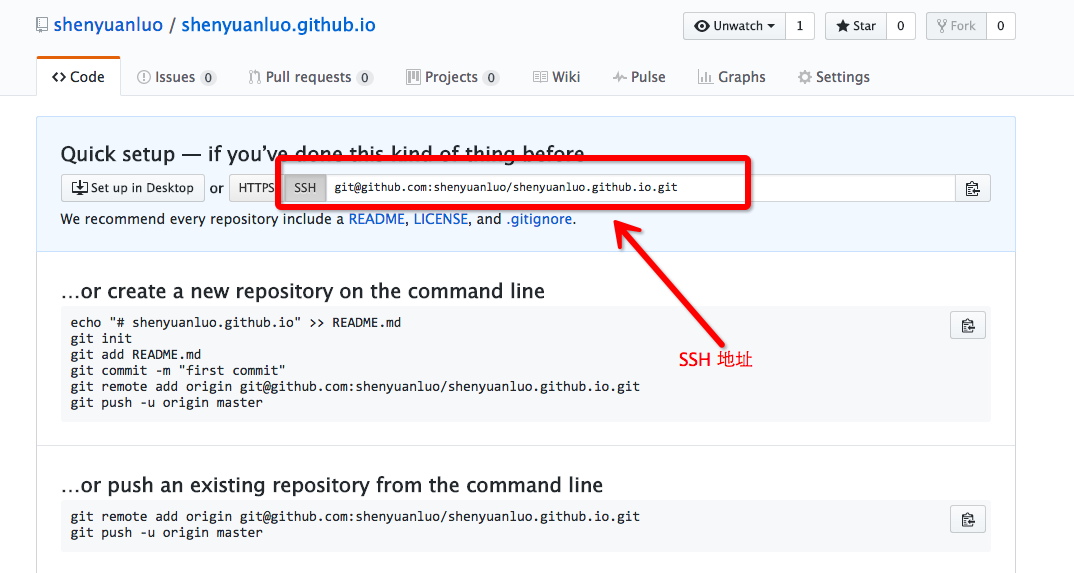
第二步、添加 SSH 公钥
使用
ssh-keygen命令生成key pair,生成成功后,会在~.ssh目录下生成密钥文件:私钥id_rsa和公钥id_rsa.pub1
$ ssh-keygen -t rsa -C "email"
其中
-t rsa表示使用密钥的加密类型,还可以为dsa;-C设置注释文字,比如你的邮箱“YourEmail”,不一定要是github注册邮箱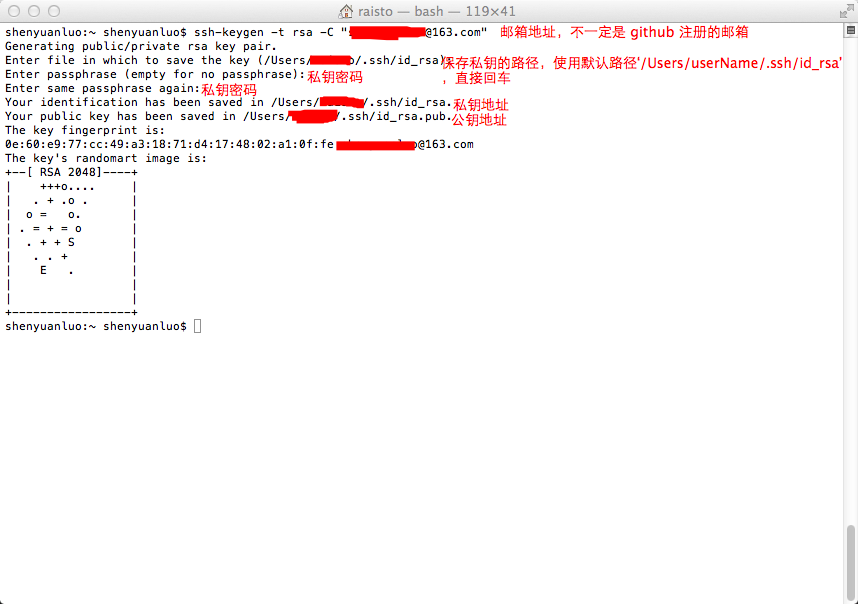
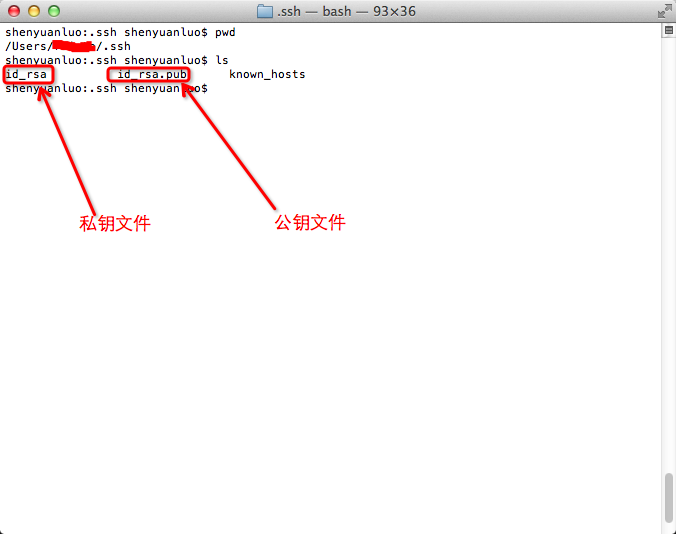
为 github 用户添加 SSH 公钥
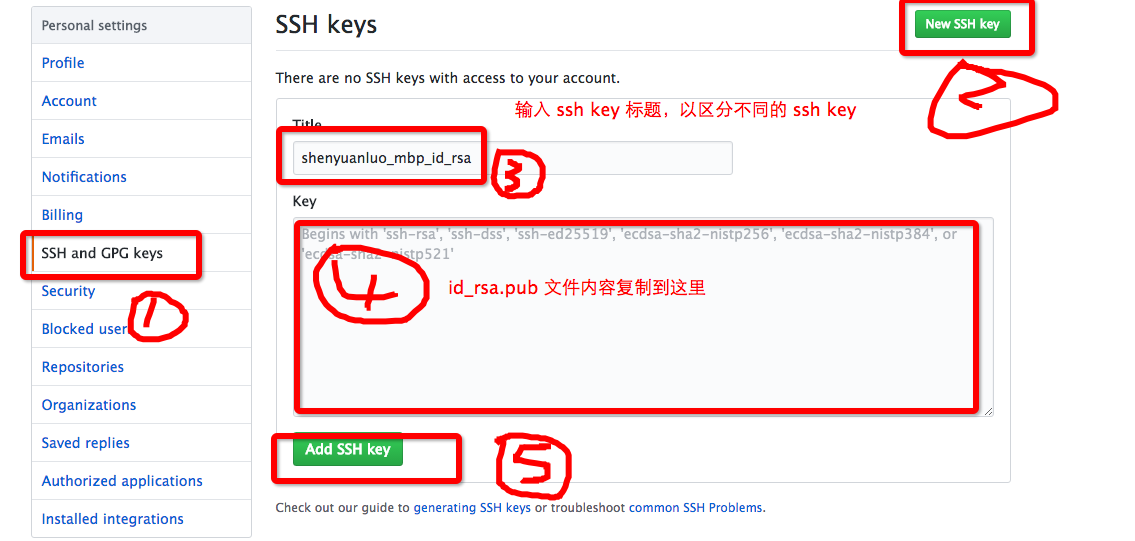
至此,Github 环境已搭建完成
第三步:本地环境配置
安装 HomeBrew
1
$ ruby -e "$(curl -fsSL https://raw.githubusercontent.com/Homebrew/install/master/install)"
HomeBrew 是一个非常有用的软件包管理系统,类似于
Linux下的apt-get安装 Git
1
$ sudo brew install git
安装 Node.js
前往 Node.je官网下载 Node.js
pkg安装包,双击安装即可安装 hexo
1
$ npm install -g hexo-cli
-g或–global表示全局安装模块,如果没有这个参数,会安装在当前目录的node_modules子目录下。
第四步、配置 hexo
初始化
Hexo1
$ hexo init userName.github.io
其中
userName.github.io为本地文件夹的名字(可以随便起)。安装成功如图:
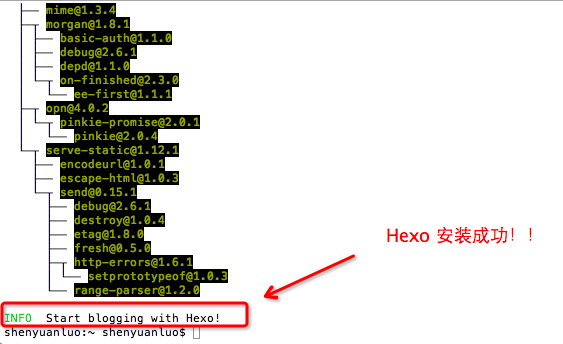
安装依赖包
1
2$ cd userName.github.io
$ npm install其中
npm install表示安装当前目录package.json文件中配置的dependencies模块。至此,最基本的本地 hexo 博客已经搭建好了,可以本地查看:
- 生成静态网页
1
$ hexo generate
- 启动服务
1
$ hexo server
- 然后到浏览器输入 http://localhost:4000/看看初步效果:
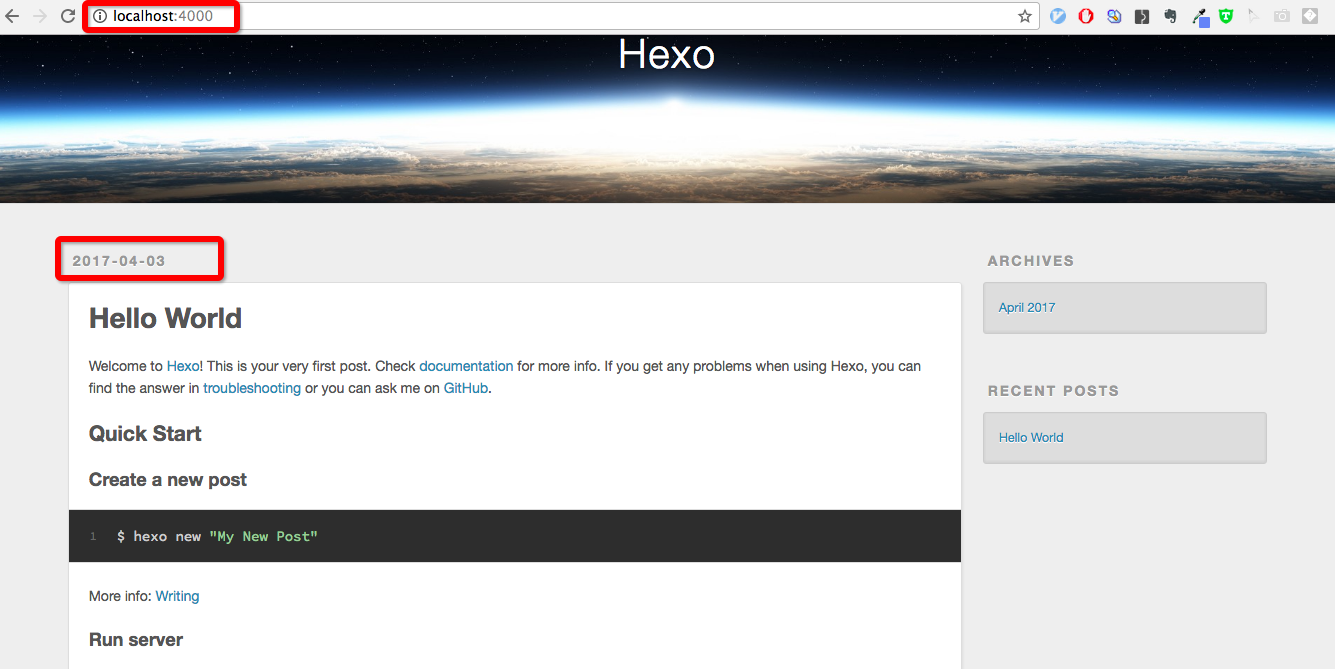
- 生成静态网页
第五步、定制 hexo 信息和主题
安装Next主题,这是一个比较受欢迎的 hexo 主题,目前 github 上有
7392个 start1
2$ cd userName.github.io
$ git clone https://github.com/iissnan/theme themes/next**hexo 基础定制:**编辑文件
1
$ vi ~/userName.github.io/_config.yml
编辑相关内容:
1
2
3
4
5
6
7
8
9
10
11
12
13# Site
title: shenyuanluo的博客 # 博客标题
subtitle: 子标题 # 博客子标题
description: 记录学习的点点滴滴 # 博客简介
author: shenyuanluo # 博客作者
language: zh-Hans # 博客语言:中文(默认是英语)
theme: next # 博客主题
# Deployment
## Docs: https://hexo.io/docs/deployment.html
deploy:
type: git # 使用 Git 发布
repo: https://github.com/username/username.github.io.git # 刚创建的Github仓库
branch: master
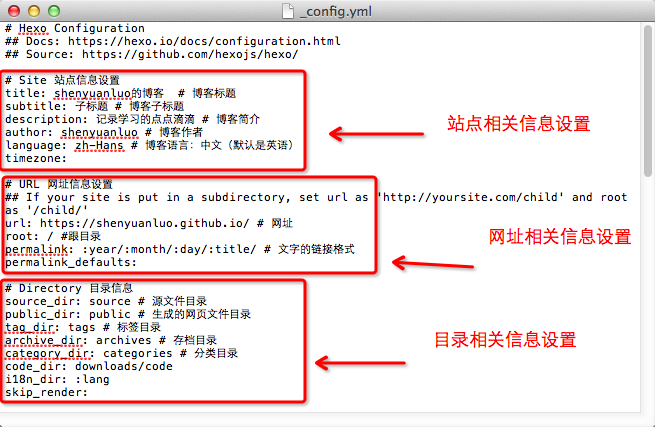
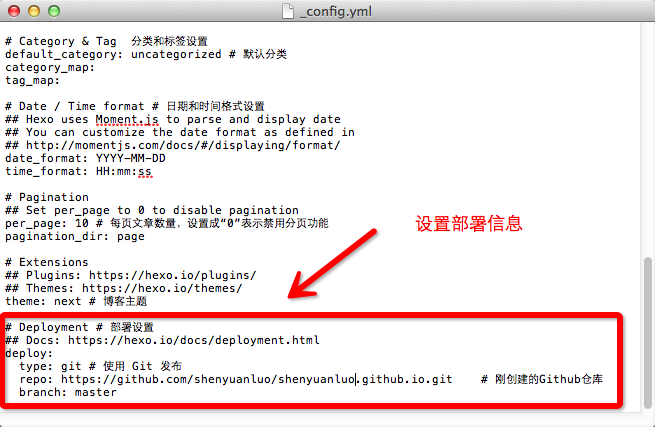
第六步:编写博客
在
~/userName.github.io/source/_posts下创建博客,如创建一个名为MyFirstHexo.md的文件,1
hexo new "MyFirstHexo"
此命令会在
_posts目录下会生成文件MyFirstHexo.md编辑文件内容
1
2
3
4
5
6---
title: MyFirstHex
date: 2017-04-03 15:47:12
tags: [标签1,标签2] #文章标签,多于一项时用这种格式
---
## 这是我的第一篇博客文章,用于测试 Hexo 博客!在本地测试看下效果
1
2$ hexo generate
$ hexo server安装hexo-deployer-git自动部署发布工具
1
$ npm install hexo-deployer-git --save
第七步:发布到 github.io
输入如下命令
1
2
3$ hexo clean
$ hexo generate
$ hexo deploy如果出现
INFO Deploy done: git说吧发布成功
hexo的目录结构
1 | ├── .deploy #需要部署的文件 |
全局配置 _config.yml
1 | # Hexo Configuration |
注意
1 | 配置文件的冒号“:”后面有一个空格 |
Hexo常用命令:
1 | hexo help #查看帮助 |
Hexo常用命令简写:
1 | hexo n == hexo new |

